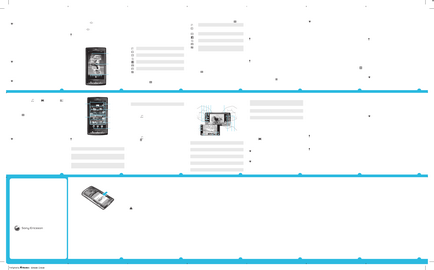
3 Введіть ваше ім'я користувача та пароль, потім торкніться
4 За потреби торкніться Автоматичне
оновлення і введіть частоту завантаження нових повідомлень.
Facebook ™ або Twitter ™ можна оновлювати стан або
переглядати повідомлення ваших контактів в
Sony Ericsson Timescape ™ і розділі
Sony Ericsson Timescape ™
взаємодії, об'єднуючи різні способи спілкування на одному
екрані. Будь-які події - текстові, мультимедійні та поштові
повідомлення, оновлення стану в Facebook і Twitter - відображаються
у вигляді екранних елементів в хронологічному порядку. завдяки
завантажувати кожен раз вміст цілком. Кнопка «нескінченність»
Для найбільш продуктивного використання
• На екрані Головний екран торкніться Timescape ™.
При першому запуску Timescape ™ майстер установки
вкаже необхідну послідовність дій.
1 На Головний екран торкніться Timescape ™.
2 Торкніться елемента в центрі екрану.
3 За бажанням торкніться Налаштування служби. щоб
ввести інформацію облікового запису Facebook ™ або Twitter ™, після
чого двічі натисніть
для продовження налаштування Timescape ™.
ввести інформацію облікового запису електронної пошти, після чого
для продовження налаштування Timescape ™.
5 Після закінчення настройки натисніть Готово.
Для роботи з Timescape ™ можливо налаштувати тільки
один обліковий запис електронної пошти, один обліковий
запис Facebook ™ і один обліковий запис Twitter ™.
Початковий екран Timescape ™
1 Ваш стан в Facebook ™ або Twitter ™
2 Екранні елементи Timescape ™ у хронологічному порядку
3 Фільтр плиток Timescape ™
Фільтрація подій, що відображаються в Timescape ™
• Доторкніться піктограми фільтра або проведіть по ним.
Значки плитку
Нижче піктограми на плитках позначають певний тип події. при
Кнопка «нескінченність» в Timescape ™
При торканні плитку в правому верхньому куті з'являється
кнопка «нескінченність» (крім тих випадків, коли перед цим
Значок Відкривається після торкання кнопки:
повідомлень
Все листування з контактом по електронній пошті
Всі оновлення стану Facebook ™ від цього контакту.
Всі оновлення стану Twitter ™ від цього контакту.
Пов'язане в фотоальбомі
Пов'язані музичні записи в Інтернеті і на
1 На Головний екран торкніться Timescape ™.
2 Двічі торкніться цікавить вас події.
1 На Головний екран торкніться Timescape ™.
2 Натисніть плитку Facebook ™ або Twitter ™.
4 Торкніться Додати до контакту.
до мережі Інтернет.
1 На Головний екран торкніться панелі додатків.
2 Торкніться Установки> "Налаштування бездротових
мереж Wi-Fi ™.
Встановлення з'єднання Wi-Fi ™ може зайняти
передовими функціональними можливостями, такими як
користування веб-сайтами через бездротову мережу і служба Google ™
Для доступу в Інтернет необхідно підключення до
мережі Wi-Fi ™ або активне підключення до мобільного
мережі 2G / 3G з функцією передачі даних.
• На екрані Головний екран торкніться панелі додатків, потім
Перехід на веб-сторінку
1 Під час Браузер натисніть і торкніться "Пошук".
3 Торкніться "Пошук".
Якщо орієнтація екрана не змінюється автоматично
"Орієнтація" під заголовком Установки> "Звук і
Функція Bluetooth ™ встановлює бездротове з'єднання з
іншими пристроями Bluetooth ™, такі як навушники.
Рекомендується розміщувати пристрої на відстані не більше
10 м (33 футів) один від одного щоб і між ними не було перешкод.
Для передачі даних з іншими пристроями необхідно включити
з іншими пристроями Bluetooth.
1 На Головний екран торкніться панелі додатків.
2 Торкніться Установки> "Налаштування бездротових
3 Позначте прапорець "Bluetooth". У рядку стану з'явиться.
4 Торкніться "Налаштування Bluetooth".
секунд з цього моменту буде видимий для інших
1 На Головний екран торкніться панелі додатків.
2 Торкніться Установки> "Налаштування бездротових
модулів ">" Налаштування Bluetooth ".
3 Торкніться "Пошук пристроїв". знайдені пристрої
Bluetooth ™ відобразяться у списку "Пристрої
4 Торкніться пристрою Bluetooth ™ для сполучення з вашим
5 Введіть код доступу, якщо потрібно.
6 Тепер поєднане пристрій Bluetooth ™ можна використовувати.
Стан підключення та з'єднання відображається під ім'ям
пристрою Bluetooth ™ у списку "Пристрої Bluetooth".
Переконайтеся в тому, що в пристрої, для якого
включена функція Bluetooth ™, і встановлений режим
Sony Ericsson Mediascape ™
Sony Ericsson Mediascape ™ забезпечує централізований доступ до
Вміст також можна отримувати з Інтернету - наприклад,
переглядати і купувати музичні записи за допомогою служби
PlayNow ™ або знаходити пов'язане вміст через службу
Програму Media Go ™ служить для перенесення
Відкриття Sony Ericsson Mediascape
1 На Головний екран торкніться Mediascape.
Sony EricssonСлужба поновлення. Для цього вам буде потрібно кабель
USB і комп'ютер, підключений до Інтернету. Вказівки по завантаженню та
Використовуючи програму Sony EricssonСлужба поновлення
наведені на сторінці
Деякі додатки для комп'ютера можна також
Запишіть ваш номер IMEI (міжнародний ідентифікаційний номер
Популярні і Відтворення в
версій для оптимального функціонування і внесених до нього
по бездротовій мережі через Інтернет, використовуючи мобільний
підключення для передачі даних 2G / 3G або підключення до мережі Wi-
Fi ™. Оновлення також можливо завантажити з додатку служби
по кабелю USB. При оновленні з використанням додатка служби
оновлення можна обмежитися завантаженням оновлень операційної
здійснюється по мережі мобільного зв'язку 2G / 3G, то
Може стягуватися плата за передачу даних.
Додаткову інформацію можна отримати у
що ви створили резервні копії і зберегли все
Бездротова завантаження оновлень програмного забезпечення
1 На Головний екран торкніться панелі додатків.
пошук оновлень програмного забезпечення.
• Натисніть і утримуйте клавішу камери.
1 На Головний екран торкніться Mediascape.
3 У верхній частині екрану торкніться Далі.
Якщо орієнтація екрана не змінюється автоматично
"Орієнтація" під заголовком Установки> "Звук і
стосуватися або проводити по мініатюрах на головному
Нещодавно додані. ІзбранноеНаіболее часто
Кнопки видошукача і камери
Вміст, показане в цьому посібнику
користувача, служить тільки для цілей ілюстрації та
не поставляється разом з пристроєм.
4 Визначені списки відтворення
5 Кнопка меню (для вмісту з Інтернету). Перехід до
PlayNow ™ і інших інтерактивних служб
2 Внизу екрана виберіть Вас тип мультимедійних
При первинному відкритті будь-якого з головних екранів
вміст може на ньому бути відсутнім.
у верхній частині екрану.
Музика в Sony Ericsson
Sony Ericsson Mediascape ™ дозволяє переглядати і прослуховувати
музичні записи, аудіокниги та подкасти. використовуючи
Sony Ericsson Mediascape ™, можна також купувати музику через
інтерактивні служби (за умови їх доступності).
Програму Media Go ™ служить для перенесення
Головний екран музики
Головний екран музики складається з двох частин: у верхній частині
наводиться аудіовмісту, що зберігається локально, а в нижній частині
- аудіовмісту, доступне в Інтернеті. Якщо вміст в
Інтернеті недоступно, в нижній частині відображається локальне
6 Зазначене вміст з Інтернету. якщо інтерактивні
служби недоступні, відображається локальне вміст
1 На Головний екран торкніться Mediascape.
2 Якщо головний екран музики не відображається, торкніться
Музика. При первинному відкритті головного екрану
музики на ньому можуть бути відсутні музичні записи з
зумовлених списків відтворення.
3 У верхній частині екрану торкніться Далі.
1 На Головний екран торкніться Mediascape.
2 Якщо головний екран музики не відображається, торкніться
3 За допомогою кнопок і торкніться Установки домашнього екрану
4 Відзначте прапорець Показати інтерактивну службу і
торкніться Показати службу.
використовувати кнопку камери. Камеру можна тримати в горизонтальному
автоматично зберігаються на карті пам'яті.
• Номер IMEI написаний під акумулятором.
Зміна PIN-коду SIM-карти
1 На Головний екран торкніться панелі додатків.
2 Торкніться Установки> "Безпека і місце">
"Установити блокування SIM-карти"> "Змінити PIN-
3 Введіть старий PIN-код SIM-картки й торкніться OK.
4 Введіть новий PIN-код SIM-картки й торкніться OK.
Питання загального характеру
виконайте такі кроки:
• Видаліть і повторно вставте SIM-карту і акумулятор. Після цього
від того, чи встановлена у вас остання версія програмного
забезпечення, виконання оновлення може поліпшити
стабільність програмного забезпечення і вирішити проблеми.
гарантувати найбільш ефективну роботу і наявність останніх
удосконалень. Додаткову інформацію див. В розділі
закінчення цієї процедури. витяг акумулятора
під час перезапуску або скидання може призвести до
стан, в якому він перебував до першого включення. перед
скинути опції переконайтеся в тому, що ви створили резервні копії
1 На Головний екран торкніться панелі додатків.
"Повернення до вихідних налаштувань"> "Скинути
3 Накресліть ваш графічний ключ.
4 Торкніться Очистити все.
акумулятора вистачає на дуже короткий час
Неправильно підключено зарядний пристрій або контакт з
акумулятором ненадійний. Вийміть акумулятор і протріть
Акумулятор виробив свій ресурс і підлягає заміні. Див. Зарядка
акумулятора на стор. 8.
значок зарядки акумулятора
Відобразиться піктограма акумулятора на екрані може пройти деякий
Не вдалося використати мережі Інтернет
Переконайтеся в тому, що ваш пакет послуг включає в себе передачу даних,
Установки дзвінків, обміну повідомленнями та
Інтернету на стор. 5. Налаштування також можна завантажити з сайту
Повідомлення про помилки
Мережа не знайдено
Додаткові вказівки див. У розділі Включення режиму
безпеки в літаку на стор. 14.
має недостатню потужність. Зверніться до оператора мережі та
переконайтеся в тому, що мережа присутня в місці вашого перебування.
• SIM-картка не працює належним чином. Вставте вашу SIM-
Якщо ні, зверніться до найближчого сервісного центру Sony Ericsson.
Тільки екстрені дзвінки
Ви перебуваєте в зоні дії мережі, але вам не маєте права користуватися нею
користуватися. Проте, в екстрених випадках деякі
оператори мережі дозволяють виконувати дзвінки на міжнародний номер
екстреної служби 112.
Ви ввели свій PIN-код невірно.
SIM-карта заблокована PUK-кодом
Ви ввели свій PUK-код (персональний код розблокування) невірно.
Sony Ericsson X10i / X10a
Communications AB або місцевою філією компанії без будь-яких
зобов'язань. Компанія Sony Ericsson Mobile Communications AB
залишає за собою право без попереднього повідомлення вносити в
цей посібник зміни, пов'язані з удосконаленням
обладнання та програмного забезпечення, а також при виявленні
неточностей і помилок. Всі ці зміни будуть внесені в нову
Всі права захищені.
додатковий вміст, наприклад, сигнали дзвінка.
Використання такого вмісту може бути обмежене або
захищене правами третіх сторін, включаючи (без
виключення) обмеження, що накладаються чинним законодавством
будь-якого додатковий вміст, перевірте в
було належним чином ліцензовано або дозволено іншим. компанія
Sony Ericsson не дає гарантій щодо точності, цілісності та якості
додаткового вмісту чи будь-якого вмісту третіх сторін
виготовлювачів. Компанія Sony Ericsson за жодних обставин не
несе ніякої відповідальності за неправильне використання
додаткового вмісту чи будь-якого вмісту третіх сторін
Bluetooth є торговою маркою або зареєстрованою торговою
маркою Bluetooth SIG Inc., використання такої марки
компанією Sony Ericsson на підставі ліцензії.
Логотип Liquid Identity, PlayNow, Xperia, Timescape,
x10 і TrackID є
торговими марками або зареєстрованими торговими марками
корпорації Sony Ericsson Mobile Communications AB.
Sony і «make.believe» є торговими марками або
зареєстрованими торговими марками корпорації Sony.
Media Go є товарним знаком або зареєстрованим товарним
маркою Sony Electronics Inc.
microSD є товарним знаком або зареєстрованим товарним
маркою SD Card Association.
Google ™, Google Maps ™, YouTube і логотип YouTube є торговими
марками або зареєстрованими торговими марками корпорації
Ericsson є торговою маркою або зареєстрованою торговою
маркою корпорації Telefonaktiebolaget LM Ericsson.
Adobe Photoshop Album Starter Edition є торговою маркою або
зареєстрованим товарним знаком Adobe Systems в США і /
або інших країнах.
Facebook є товарним знаком або зареєстрованим товарним
маркою корпорації Facebook.
Twitter є товарним знаком або зареєстрованим товарним
маркою корпорації Twitter.
Wi-Fi є товарним знаком або зареєстрованим товарним знаком
групи Wi-Fi Alliance.
Microsoft, Windows, Outlook, Windows Vista, Windows Server та ActiveSync
є зареєстрованими торговими марками або торговими
марками корпорації Microsoft у США та / або інших країнах.
Цей виріб захищений певними правами на інтелектуальну
власність корпорації Microsoft. Використання або розповсюдження
цієї технології за межами продукту заборонено без ліцензії корпорації
Інші згадані тут назви виробів і компаній можуть бути
товарними знаками відповідних власників.
Будь-які права, не чітко викладені у даному посібнику, є захищеними.
Всі інші торгові марки є власністю їх відповідних
Всі малюнки наведено для прикладу, тому вони можуть
Sony Ericsson Mobile Communications AB
SE-221 88 Lund, Sweden